Weisen Sie einer Person in WhatsApp einen bestimmten Benachrichtigungston zu: Denken Sie darüber nach, wie Sie wissen können, wann eine bestimmte Person in Whatsapp Nachrichten sendet oder anruft, ohne den Bildschirm tatsächlich einzuschalten? Nun, wir haben hier die perfekte Lösung für Sie. Die Lösung ist supereinfach. Wenn Sie einen Hinweis erhalten, wenn diese Person Nachrichten oder Anrufe tätigt, ist Ihr Problem gelöst. Was also kann dieser Hinweis sein? Es kann sich um einen eindeutig zugewiesenen Nachrichtenton oder einen Klingelton oder eine speziell zugewiesene Vibrationsfunktion oder sogar um eine eindeutige LED-Lichtbenachrichtigung handeln. Alles kann Ihnen helfen, den Absender einer WhatsApp-Nachricht zu identifizieren, ohne sich die Mühe machen zu müssen, das Telefon zu nehmen und zu überprüfen. Tauchen Sie in den Artikel ein, um diesen einfachen, aber praktischsten Trick zu lernen WhatsApp.
So weisen Sie einem einzelnen Kontakt einen eindeutigen Benachrichtigungston zu
SCHRITT 1
- Öffnen Sie das Chat-Fenster der Person, für die Sie benutzerdefinierte Klingeltöne und Nachrichtenbenachrichtigungstöne einrichten möchten. Klicken Sie auf den Namensreiter der nächsten Person.
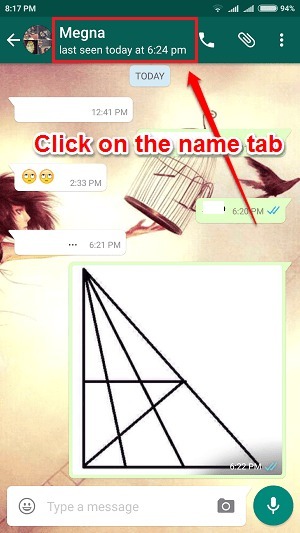
SCHRITT 2
- Klicken Sie als nächstes auf den Optionseintrag namens Benutzerdefinierte Benachrichtigungen.
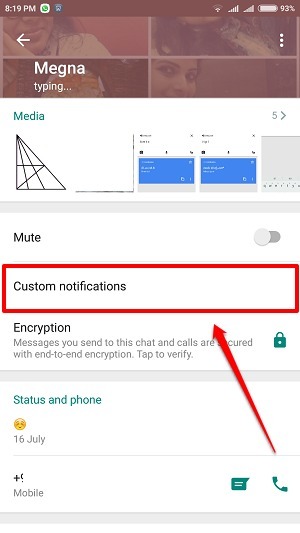
SCHRITT 3
- Das entsprechende Kontrollkästchen zu Benutzerdefinierte Benachrichtigungen verwenden wird abgehakt. Sie müssen dieses Kontrollkästchen aktivieren.
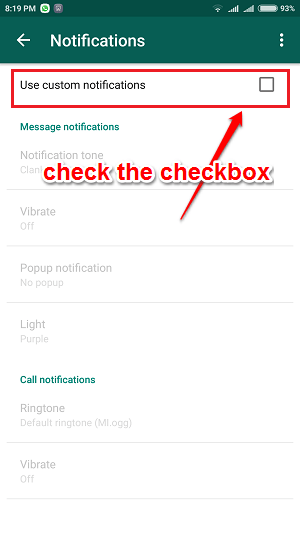
SCHRITT 4
- Klicken Sie als nächstes auf Benachrichtigungston unter Nachrichtenbenachrichtigungen Sektion. Hier können Sie den eindeutigen Nachrichtenton auswählen, den Sie Ihrem individuellen Kontakt zuordnen möchten.
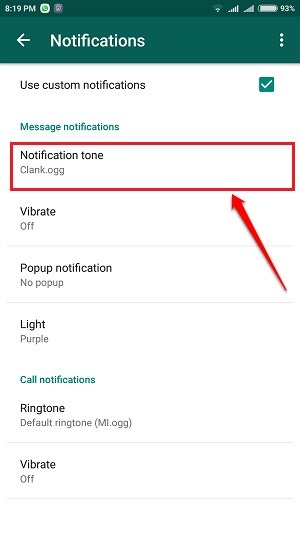
SCHRITT 5
- Wählen Sie einen Ton aus der Liste der Töne aus, oder suchen Sie auf Ihrem Telefon nach einem. Das ist es. Wann immer Sie diesen Benachrichtigungston hören, können Sie sicher sein, dass es sich lohnt, ihn zu überprüfen.
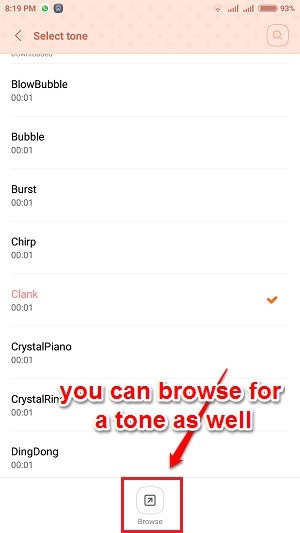
So weisen Sie einem einzelnen Kontakt einen eindeutigen Anrufklingelton zu
SCHRITT 1
- Um einem einzelnen Kontakt einen eindeutigen Klingelton zuzuweisen, klicken Sie auf das Klingelton Eintrag unter dem Anrufbenachrichtigungen Sektion.
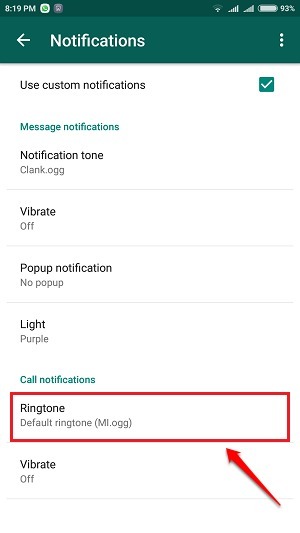
SCHRITT 2
- Wählen Sie einen Ton Ihrer Wahl aus der Liste oder suchen Sie nach einem, indem Sie auf das klicken Durchsuche Taste. Das ist es. Jetzt hat Ihr besonderer Kontakt einen speziellen Klingelton.
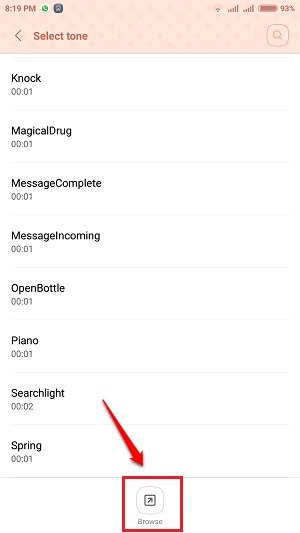
Andere spezielle Einstellungen, die Sie einzelnen Kontakten zuweisen können
- Sie können das Telefon nur vibrieren lassen, wenn ein bestimmter Freund Nachrichten oder Anrufe sendet, sodass Sie nie zu spät sind, um auf ihn zu antworten, da Sie immer gut benachrichtigt werden, wenn er anruft oder eine Nachricht sendet. Dazu können Sie die Funktion aktivieren Vibrieren Möglichkeit.
- Sie können dem Sonderkontakt ein bestimmtes LED-Licht zuweisen, sodass bei jeder Nachricht die LED Das Licht blinkt in der von Ihnen ausgewählten Farbe und weist Sie so darauf hin, dass es diese Person ist person angeschrieben. Weitere Informationen zu LED-Benachrichtigungen finden Sie in WhatsApp aus unserem Artikel zum Thema So stellen Sie benutzerdefinierte LED-Benachrichtigungen für WhatsApp ein.
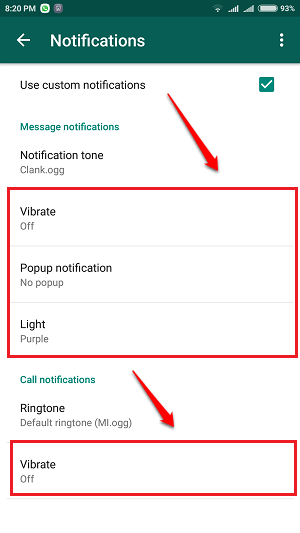
Ich hoffe, Sie fanden den Artikel nützlich. Wenn Sie Zweifel an einem der Schritte haben, können Sie gerne Kommentare hinterlassen, wir helfen Ihnen gerne weiter. Bleiben Sie dran für weitere Tricks, Tipps und Hacks.


